我们提供的内容:新的自动化生成器、电子邮件营销活动、弹出窗口和表单、品牌风格等等
已发表: 2023-08-31我们很高兴地宣布,Growmatik 已经进行了一些我们的用户一直要求的令人兴奋的新更新! 我们最近的改进涉及各个方面,包括主界面、自动化构建用户体验、电子邮件活动、弹出窗口和表单等等。
让我们深入了解自 2023 年 4 月以来我们的改进亮点。
全新侧边栏可提供更好的导航效果
最近进入 Growmatik 应用程序时,您可能注意到的第一件事是其重组的侧边栏。 您的侧边栏现在显示一个清晰的项目列表及其标题(以前,它只显示图标)以及嵌套部分正下方的子部分(以前您必须打开主部分才能查看内部项目,例如“人员”部分。 )
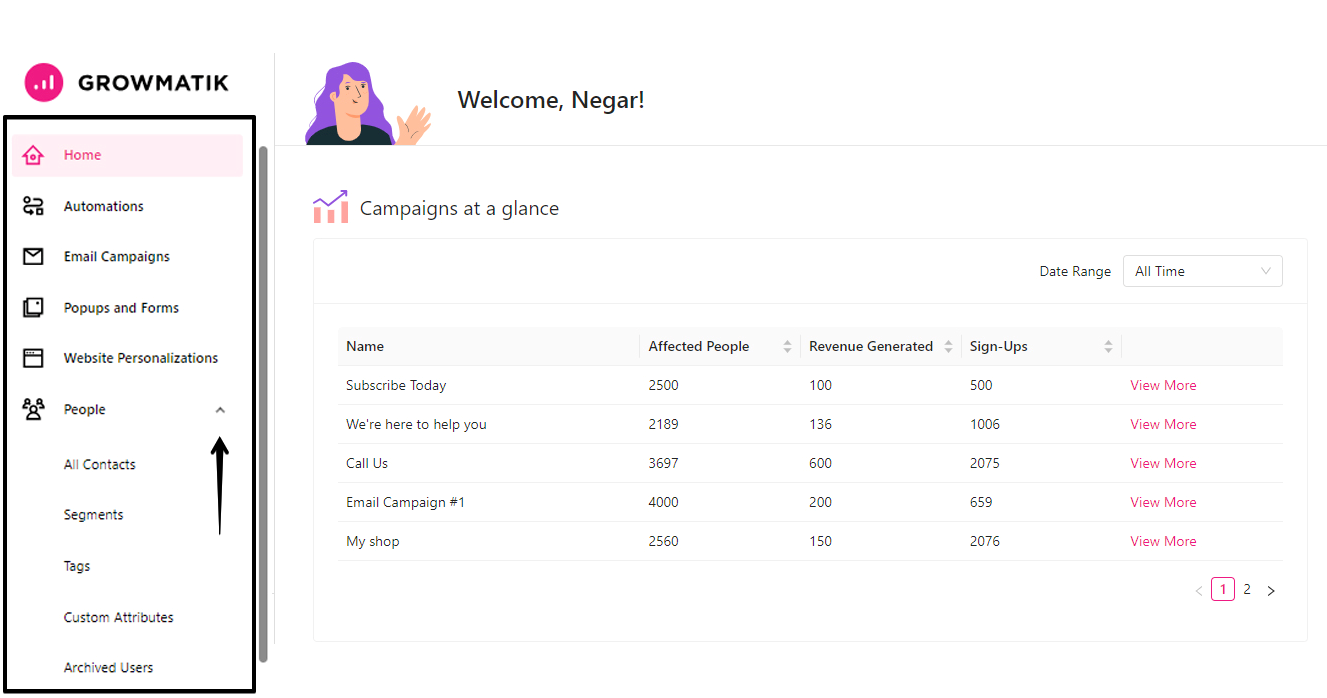
您还会注意到结构的一些其他变化,例如新的电子邮件活动、弹出窗口和表单,以及在侧边栏中拥有自己的部分的网站个性化。 我们将在本文后面介绍这些更改。
下一代自动化部分
智能自动化是 Growmatik 的支柱,我们不断寻找使其更加高效、智能和个性化的方法。 我们现在为楼宇自动化引入了全新的用户体验,使其更易于创建、管理和维护。
创建自动化的更轻松的用户体验
以前,自动化创建过程发生在单个屏幕内。 然而,新的自动化创建过程现在遵循分步方法,这使得创建过程更加直观、有组织且更容易。
要创建新的自动化,只需执行以下步骤:
- 导航到位于左侧边栏的自动化页面。
- 选择页面右上角的“从头开始”按钮
- 选择是否要创建规则或工作流程自动化。
- 如果您选择创建自动化规则,现在将引导您完成四个步骤,例如触发器、受众、操作和审核,您可以在其中定义自动化规则或工作流程的关键组件的详细信息。
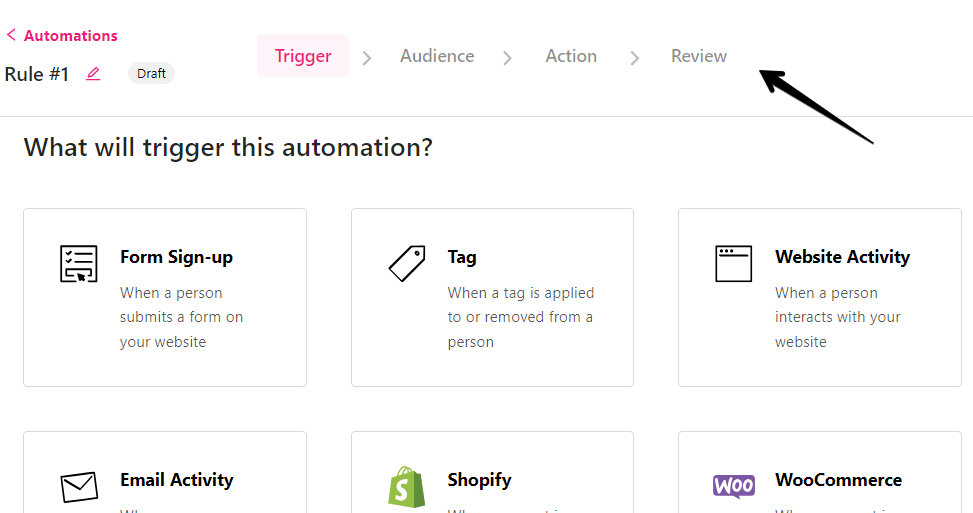
这些选项可用于定义基于不同触发器和操作的更改。 此外,还有一个审查步骤,提供自动化及其关键细节的总体视图,以如下视图呈现:
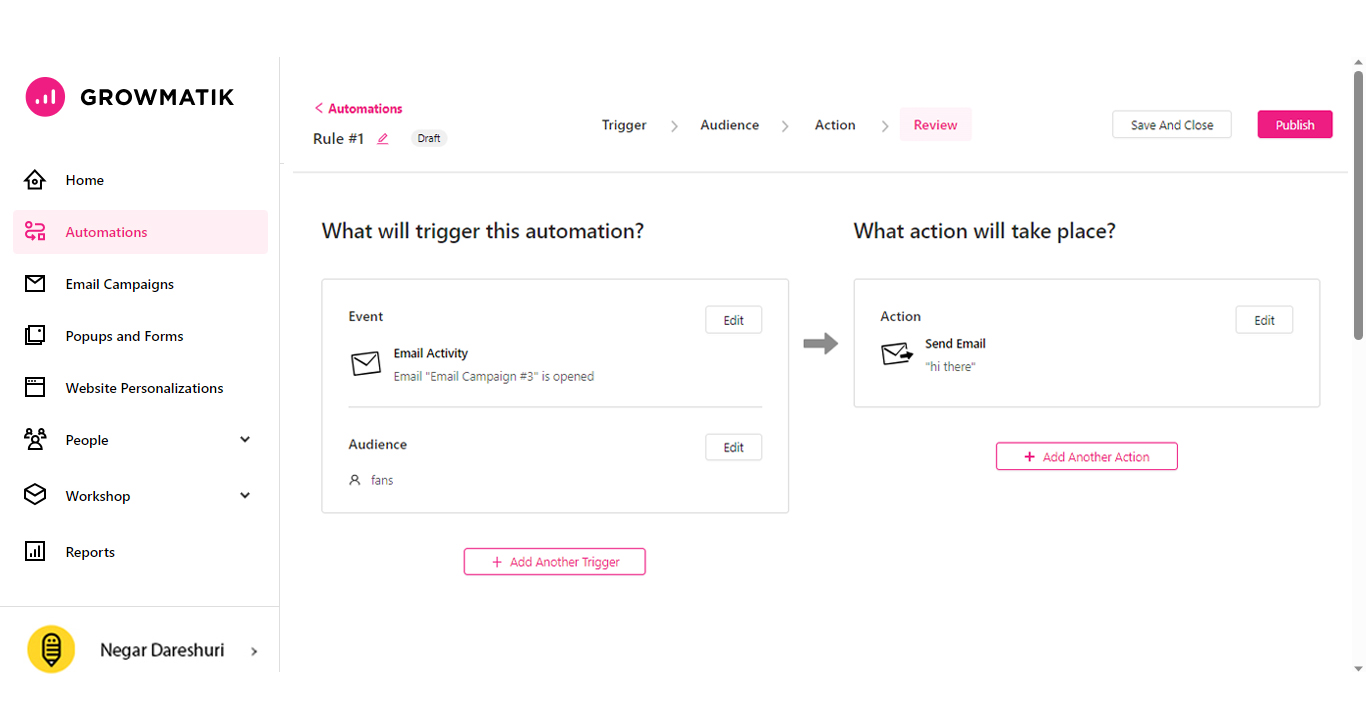
如果您选择创建工作流,新的 UX 将应用于触发器和受众步骤,但对于其余步骤,您可以像以前一样从工作流构建器环境中继续构建。
您可以查看这篇知识库文章,了解有关 Growmatik 中新的自动化构建的更多信息。
更有条理、信息更丰富的自动化页面
自动化主页现在直接在主页中提供自动化摘要。 事件、受众和操作等关键详细信息现在显示在自动化名称旁边。
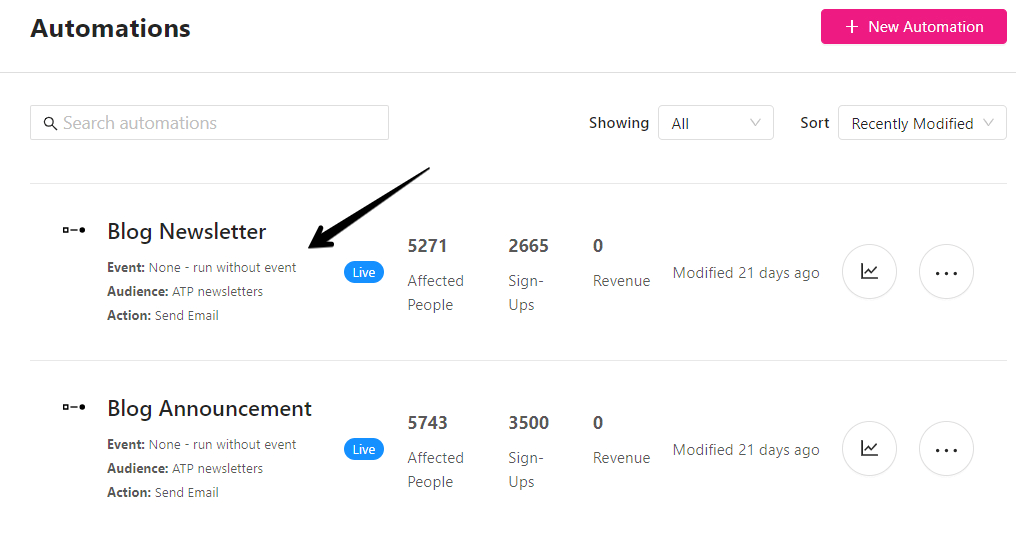
为了测量自动化的性能,您以前必须打开自动化并单击自动化的分析选项卡。 现在,您只需单击自动化主页面上每个自动化的分析图标即可访问该自动化的分析部分。
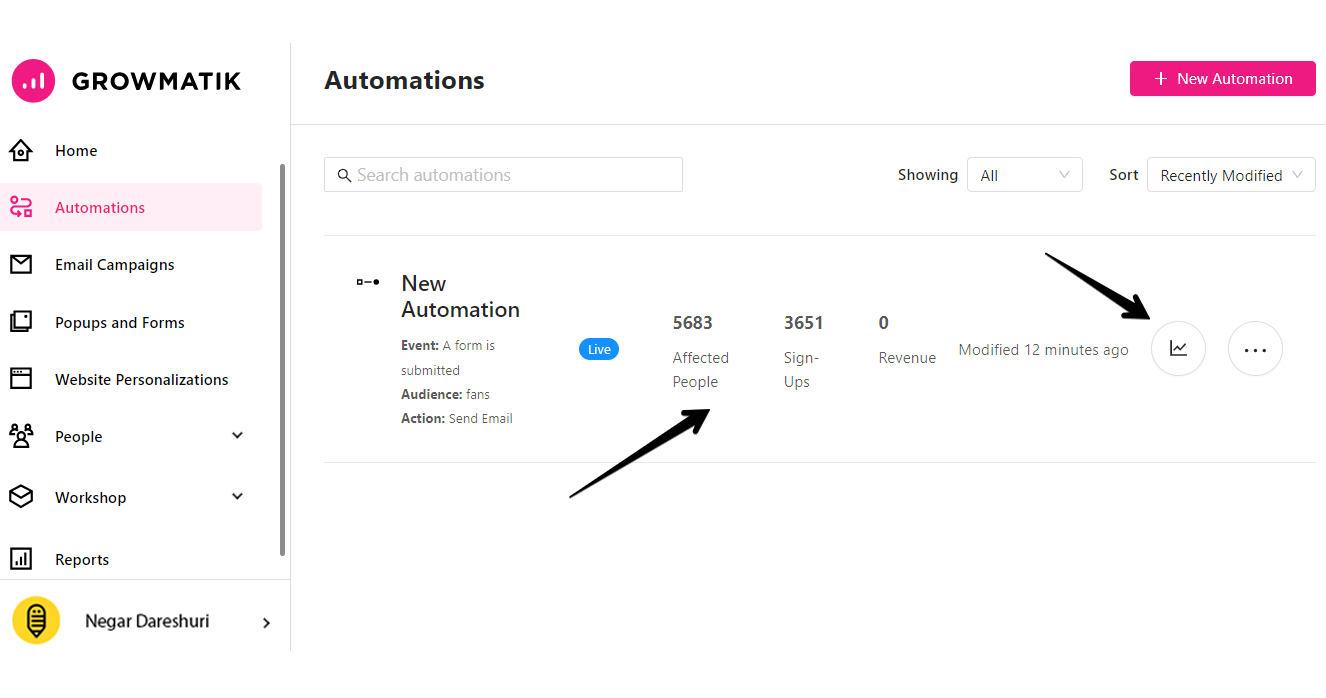
您还可以直接在自动化主页面上找到关键绩效指标,例如受影响的人员、注册量和收入,而无需打开每个自动化的自动化配置文件。
最后,一些与自动化相关的关键操作(例如发布、禁用和启用)可以直接从自动化页面完成,无需创建自动化配置文件。
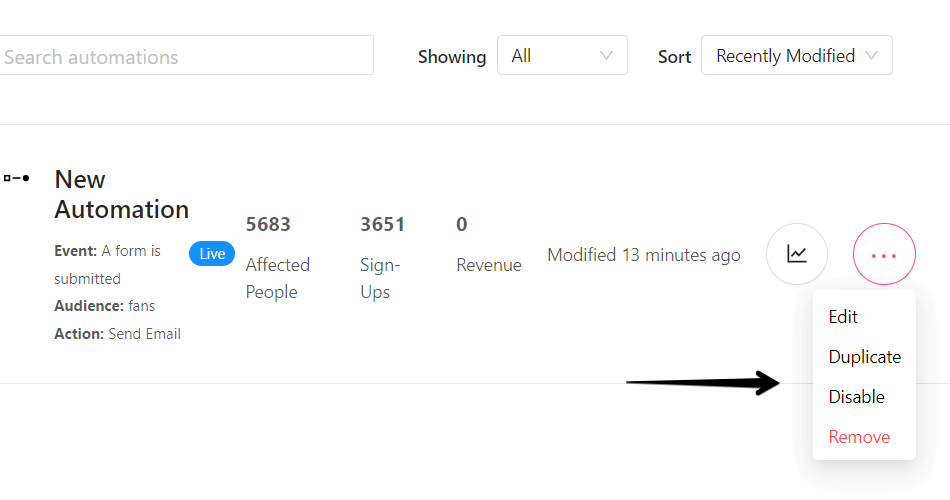
电子邮件营销活动简介
自动电子邮件通常是指由某些条件或行为触发的交易电子邮件。 另一方面,广播电子邮件通常是为某些场合或促销目的而发送的一次性活动。
以前,电子邮件营销活动和自动化是在自动化页面上使用相同的用户体验创建的。 然而,这两种电子邮件类型的性质不同,需要特定的选项和用户体验,这构成了为每种电子邮件类型添加某些选项和用户体验。
我们现在已经将这两种电子邮件类型的用户体验和创建过程分开,为创建、管理和维护它们提供高效的用户体验。 例如,对于一次性活动,调度因素是可以明确定义的,但对于自动化则不然,因为自动化是不断进行的。
您可以继续从自动化页面创建自动电子邮件,但对于一次性电子邮件营销活动,您现在在侧栏中有一个名为“电子邮件营销活动”的全新独立部分,您可以在其中简单地创建和管理一次性电子邮件营销活动。
新电子邮件营销活动构建器的亮点
享受新的分步构建器,通过非常简单直观的用户体验,以更有条理的方式构建您的电子邮件营销活动。 通过一系列五个简单步骤,您可以定义营销活动的内容、收件人、设置和日程安排。
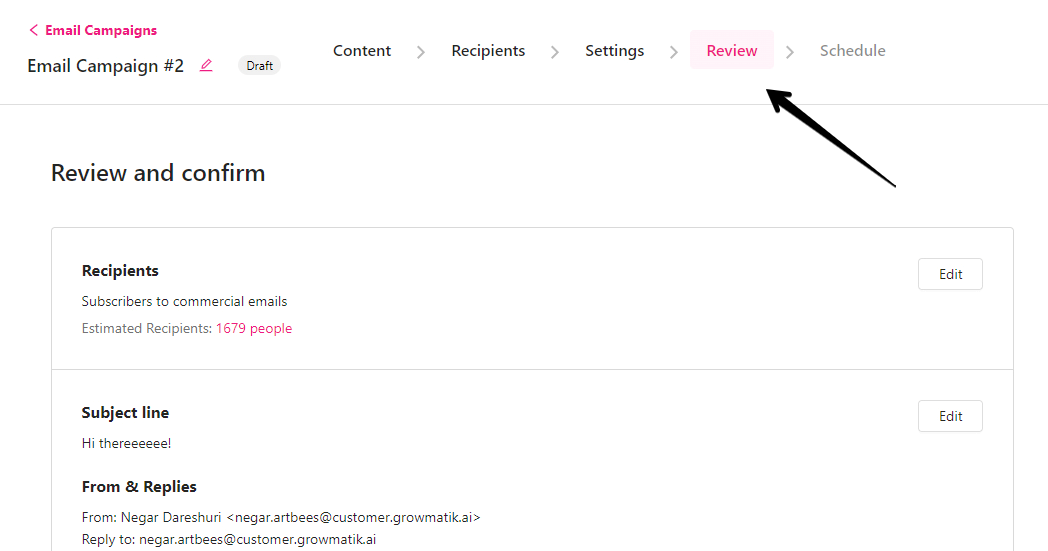
查看您的活动的预计收件人数量
在营销活动构建器的“收件人”步骤中,您还可以根据定义的受众标准查看估计的收件人数量。
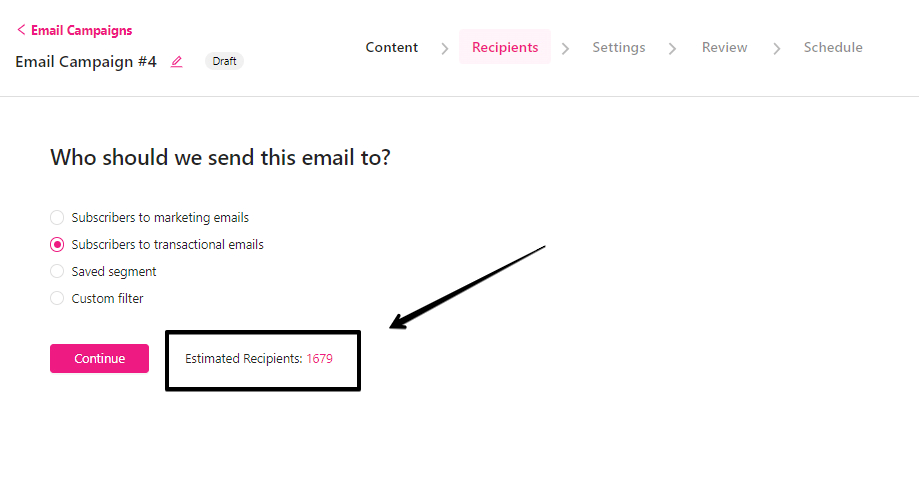
在一页中查看和管理您的所有电子邮件营销活动
在电子邮件营销活动部分的主页上,您将找到包含相关信息和分析的电子邮件营销活动列表,您可以在其中停止、复制或删除您的营销活动。
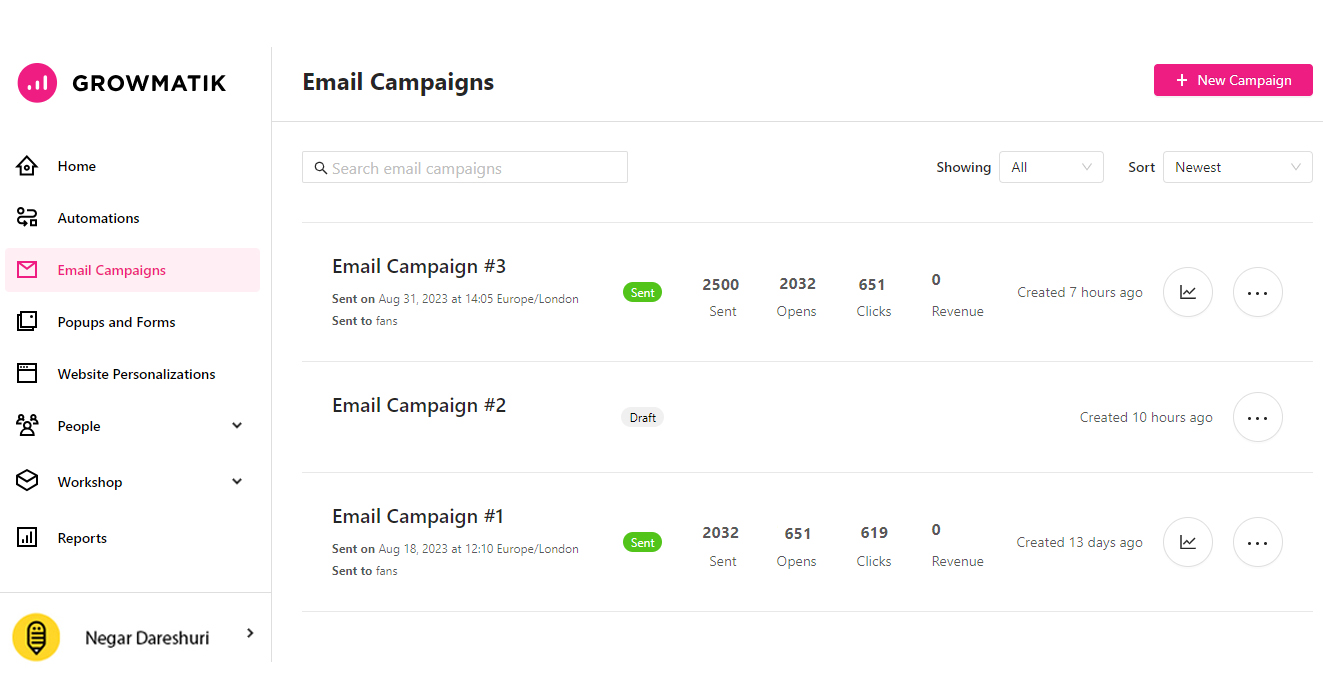
查看此知识库文章以了解有关电子邮件营销活动主页的更多信息。
如何在新的营销活动生成器中创建电子邮件营销活动?
要在 Growmatik 中创建电子邮件营销活动,请按照以下步骤操作:
- 单击仪表板左侧边栏中的“电子邮件营销活动”页面。
- 单击“ +新营销活动”按钮。
- 选择一个预先设计的模板,预览它并单击“使用此模板”。 或者,单击“从头开始”按钮,使用 HTML 编辑器或拖放构建器创建您自己的模板。
- 选择您的受众。 您可以选择发送到预制细分或从此处创建自定义受众。
- 设置您的营销活动设置,例如主题行、发件人地址和出站电子邮件地址。
- 在审核步骤中,您可以根据您在前面步骤中定义的条件查看营销活动的概述。 您还可以预览电子邮件和设置并发送测试电子邮件。
- 最后,安排您的活动立即或将来交付。
棒极了,您可以在电子邮件营销活动页面上查看您的营销活动!
新的弹出窗口和表单部分
以前,您可以通过自动化或从自动化页面创建弹出窗口。 现在,弹出窗口在侧边栏中拥有自己的部分。 与新的电子邮件营销活动部分相同,在新的弹出窗口和表单部分中,您可以在一个中心位置管理和创建所有弹出窗口和表单。 您还可以使用选项菜单编辑、发布、禁用、复制、查看注册或删除弹出窗口。

让我们快速了解一下如何创建新的弹出和嵌入表单。
新的弹出构建器工作区
弹出窗口构建器的新工作区几乎包含您以高度组织和直观的方式创建弹出广告活动所需的所有内容。
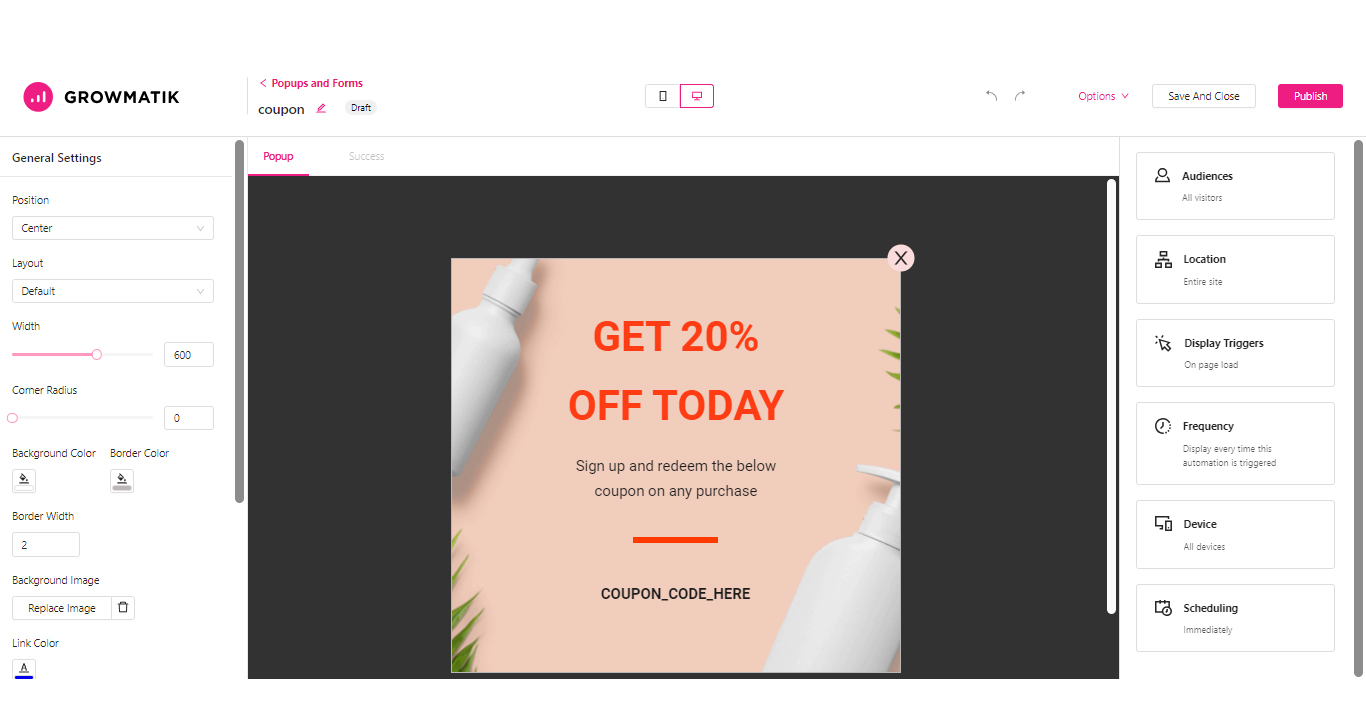
在 Growmatik 的新弹出窗口构建器中,您不仅可以像以前一样构建和自定义弹出窗口模板,还可以在右侧边栏中定义弹出窗口设置,例如受众、位置、显示触发器、频率、调度等。
只需单击侧栏中的设置并在即将出现的对话框中定义参数,无需离开构建器页面。
创建新的弹出和嵌入表单
要访问弹出窗口和表单,请导航到左侧边栏并单击“弹出窗口和表单”部分。
- 选择“新建弹出窗口/表单按钮” 。 到达新页面后,您可以选择三个起点之一:预先设计的模板、我的模板或从头开始。
- 通过选择“从头开始” ,您可以选择创建嵌入式表单或弹出窗口。
- 将鼠标悬停在“预先设计”或“我的模板”选项卡中的模板上,单击“预览”按钮以查看弹出窗口的更多详细信息。
- 准备好后,单击“使用此模板”按钮,您将进入新的弹出构建器空间。
- 构建和自定义弹出内容并定义侧边栏中的所有其他详细信息。
- 完成后,单击“发布”按钮,您的弹出窗口将立即发布。 或者,您可以保存进度并关闭构建器,以便稍后从中断处继续。
新网站个性化部分
与电子邮件活动、弹出窗口和表单类似,网站个性化在 Growmatik 中也有自己单独的部分,所有网页个性化实例都在其中创建和管理。
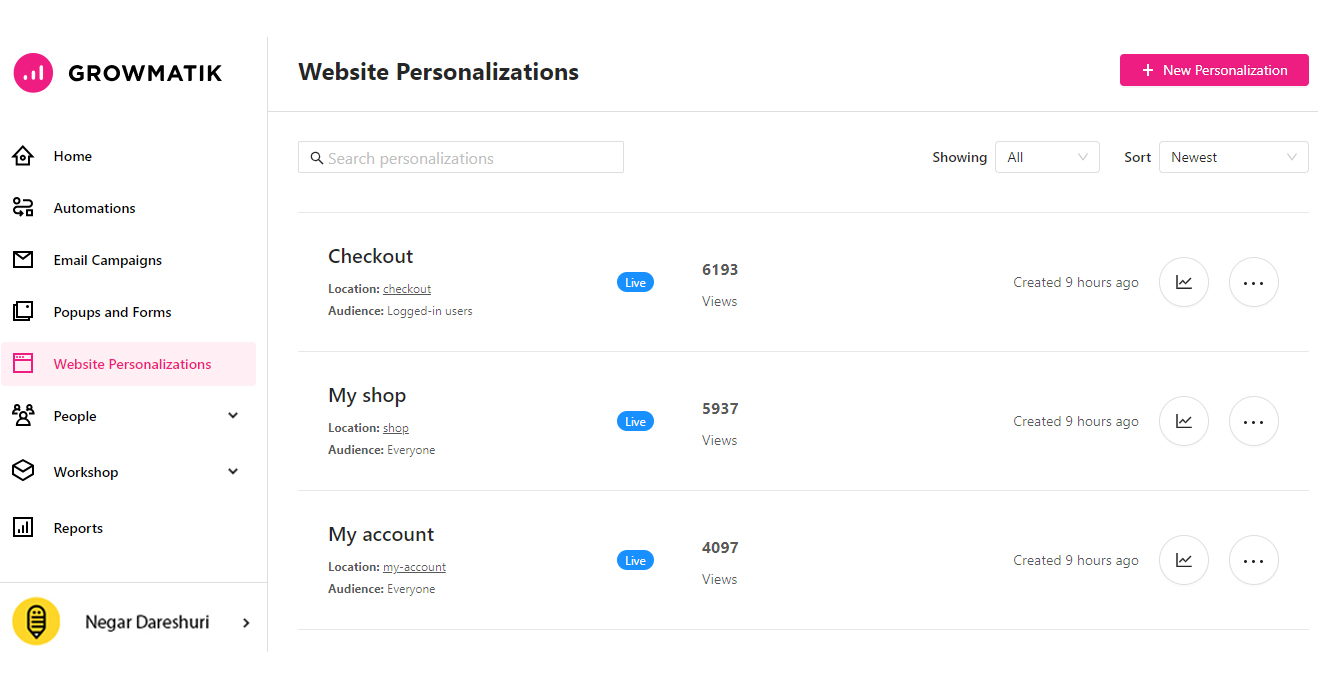
通过单击此页面上的“+ 新个性化”按钮,您将通过一个简单的三步过程来定义位置(您想要个性化的页面)、受众和内容。
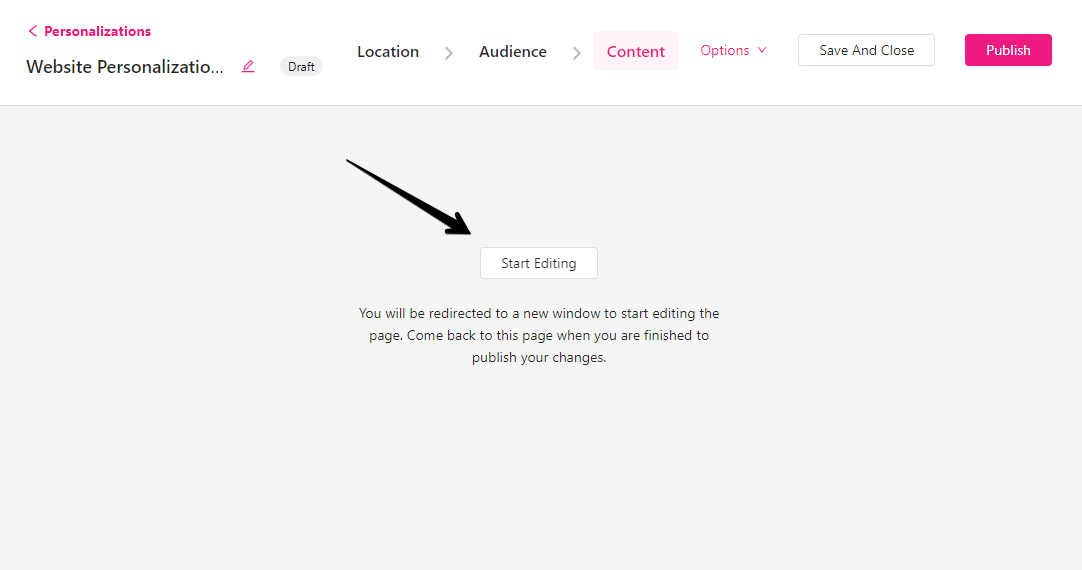
在“内容”步骤中,单击“开始编辑”按钮,将打开一个新窗口,您可以在其中将所需的个性化设置应用到页面。 您可以预览个性化设置将如何呈现给观众,保存并关闭个性化窗口。 然后,您将返回创建向导,您可以在其中简单地发布,并且个性化设置将生效。
Growmatik 的内容生成 AI
5 月初,我们宣布推出 Growmatik AI,这标志着智能营销自动化的一个重要里程碑,并进一步推进了我们实现快速、高效和知情的数字营销的使命。
通过利用 Growmatik 的生成式 AI,您可以根据您的具体标准和偏好为营销活动、电子邮件和弹出窗口等创建营销文案。 AI 驱动的内容生成功能将在 Growmatik 不同部分的“文本”元素中提供,包括电子邮件构建器、弹出窗口构建器和表单构建器。
要了解有关 Growmatik AI 助手的更多信息,您可以阅读这篇文章。
如何使用 Growmatik 的 AI 文本生成器
要使用 Growmatik 的人工智能文本生成功能,您需要
- 单击画布内任意位置的“ + ”按钮,然后选择“文本”选项。
- 单击位于文本元素块旁边的新AI 图标(显示为魔法火花)。 这将在屏幕右侧打开一个面板,您可以在其中输入您希望 Growmatik AI 撰写的主题或主题。
然后,单击“生成”按钮启动 AI 文本生成过程。
借助此功能,您可以请求人工智能撰写许多不同的主题和话题,为您提供广泛的选择,帮助您快速轻松地创建高质量的营销内容。
车间新品牌风格
品牌风格是品牌的主要特征,例如徽标、颜色、字体等,反映在包装、网站、广告、活动等中。 这对于品牌更好的建立和更快的认知期非常关键。
借助 Growmatik 中的新品牌样式功能,您可以确保您的品牌特征始终反映在您的营销材料中,包括电子邮件、弹出窗口等。
当使用 Growmatik 中的拖放构建器时,这些样式会自动应用于徽标、字体和颜色等各个元素,从而节省您每次为营销活动构建营销视觉效果时应用它们的时间。
您可以在左侧主边栏中的创意工坊部分下找到此功能。 通过编辑此部分,更改将立即应用于整个研讨会中使用这些样式的所有模板和元素。
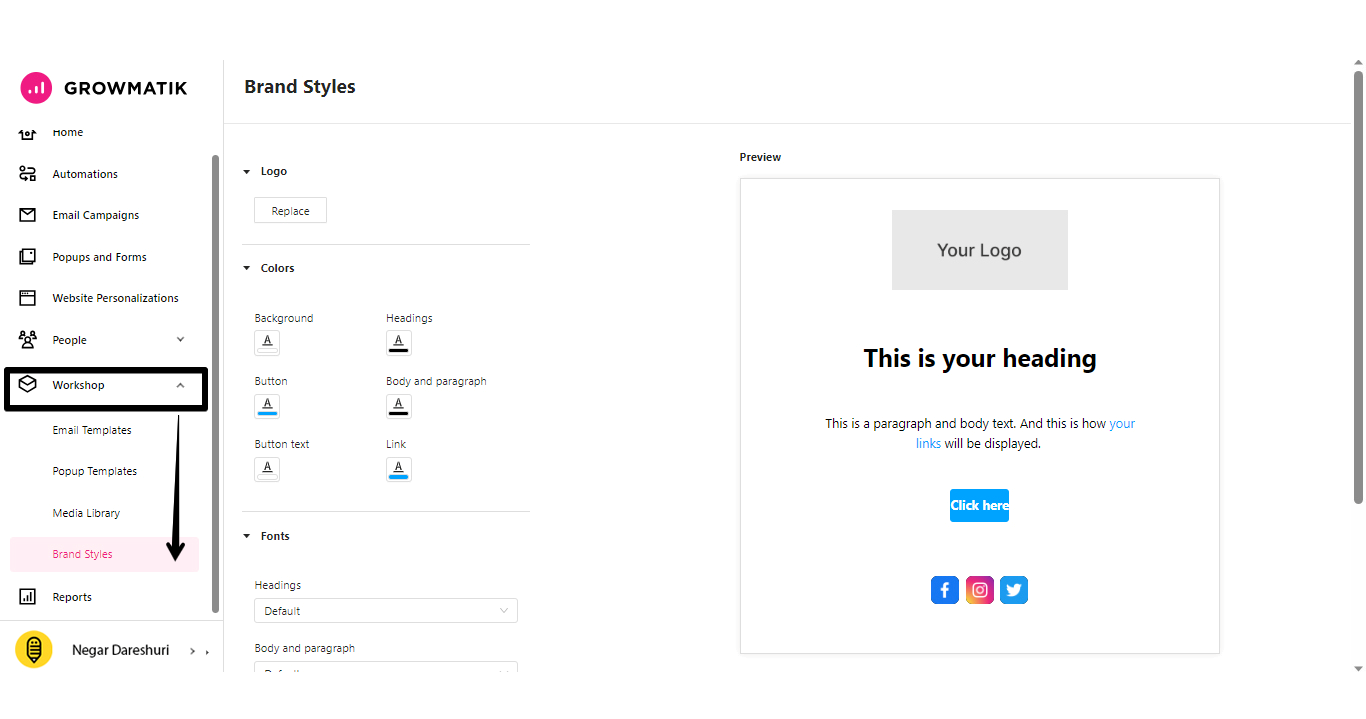
但我们不会就此止步!
和往常一样,我们的人工智能实验室正在烹饪许多令人兴奋的事情。 Growmatik 即将推出令人惊叹的新人工智能功能,这将使您和其他营销人员和企业主的生活变得更加轻松和精致。
我们还致力于对报告部分进行深入改进,您将在其中看到有关您的活动及其绩效的更详细的分析。
与往常一样,请告诉我们您对本文中介绍的新功能和改进的看法,并继续关注即将推出的功能的更多更新。
